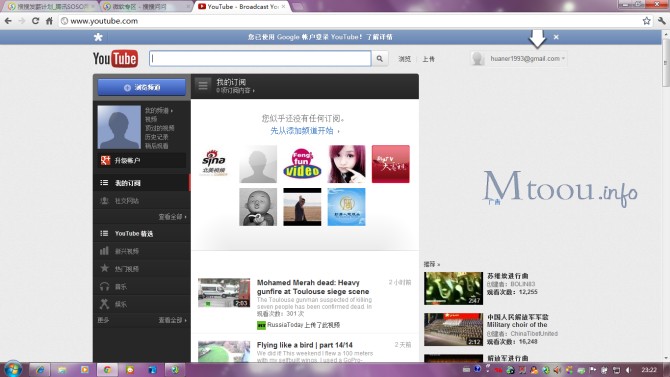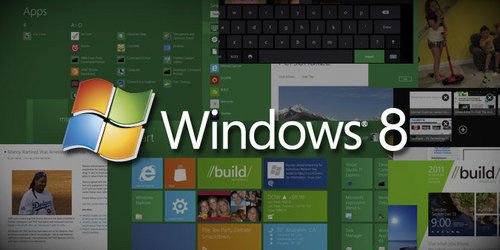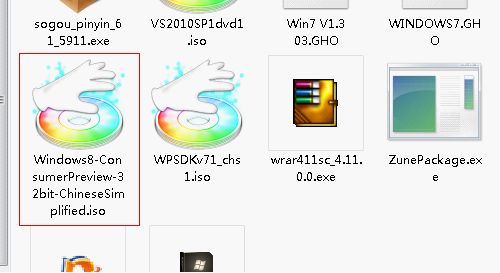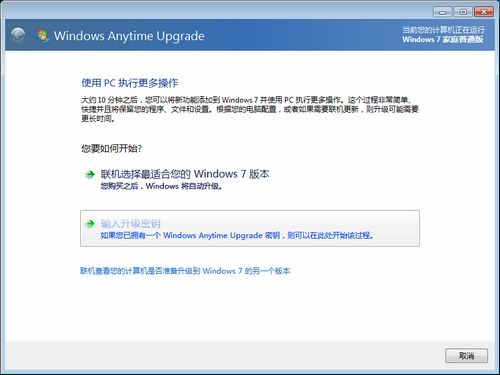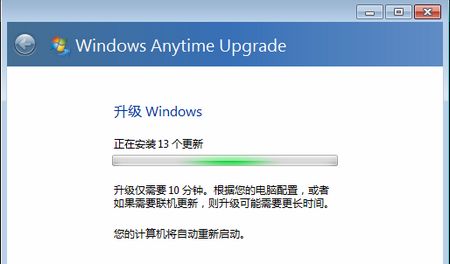Win7+visual C++6.0装过两次c++,都因为Win7系统的兼容问题华丽丽的夭折了,每次我欣喜地用过2、3次之后,他就显示Compiling,Error spawning cl.exe。流泪~请教了c++老师,然后终于有招了,孩子们可以看下:
打开vc界面 点击VC“TOOLS(工具)”—>“Option(选择)” —>“Directories(目录)”重新设置“Excutable Fils、Include Files、 Library Files、Source Files”的路径。首先得看你把visual 的整体文件放在哪儿。
如果你是按照初始路径安装vc6.0的,路径应为:
executatble files:
C:/Program Files/Microsoft Visual Studio/Common/MSDev98/Bin
C:/Program Files/Microsoft Visual Studio/VC98/BIN
C:/Program Files/Microsoft Visual Studio/Common/TOOLS
C:/Program Files/Microsoft Visual Studio/Common/TOOLS/WINNT
include files:
C:/Program Files/Microsoft Visual Studio/VC98/INCLUDE
C:/Program Files/Microsoft Visual Studio/VC98/MFC/INCLUDE
C:/Program Files/Microsoft Visual Studio/VC98/ATL/INCLUDE
library files:
C:/Program Files/Microsoft Visual Studio/VC98/LIB
C:/Program Files/Microsoft Visual Studio/VC98/MFC/LIB
source files:
C:/Program Files/Microsoft Visual Studio/VC98/MFC/SRC
C:/Program Files/Microsoft Visual Studio/VC98/MFC/INCLUDE
C:/Program Files/Microsoft Visual Studio/VC98/ATL/INCLUDE
C:/Program Files/Microsoft Visual Studio/VC98/CRT/SRC
如果你装在其他盘里,则仿照其路径变通就行。 关键是microsoft visual studio/ 后面的东西要相同。嗯哪,就是这样啦,我已经试过了,完美解决Compiling Error spawning cl.exe问题。